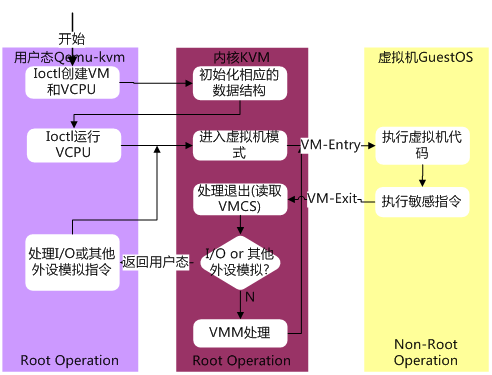
1. 运行在用户态的Qemu-kvm通过ioctl系统调用操作/dev/kvm字符设备,创建VM和VCPU
2. 内核KVM模块负责相关数据结构的创建即初始化,然后返回用户态
3. Qemu-kvm通过ioctl调用运行VCPU,即调度相应的VM运行
4. 内核进行相关处理后,执行VMLAUNCH指令,通过VM-Entry进入Guest OS运行,Guest OS运行于非根模式下。
5. Guest OS执行相应的虚拟机代码,非敏感指令可直接在物理CPU上运行
6. 当Guest OS中执行到敏感指令、发生外部中断、或Guest OS发生内部异常时,将产生VM-Exit,并将相关信息记录到VMCS结构中
7. VM-Exit使CPU退回到根模式下,由VMM读取VMCS结构判断VM-Exit的原因
8. 如是IO操作或是其他外设指令,则返回到用户态Qemu-kvm(即根模式下的Ring3),由Qemu-kvm完成对相关指令的模拟。
9. 如果不是,则由VMM自行处理
10. 处理完成后,重新VM-entry进入到Guest OS运行。
virt-manager
LANG='zh_CN.UTF-8'
yum install libguestfs-tools
virt-cat -d domain 文件路径 # cat文件
virt-edit -d domain 文件路径 #编辑文件
virt-copy-out -d domain 文件路径 #考出文件
virt-copy-in -d domain 文件路径 #考入文件
#############################################
#virsh list 列出在运行的虚拟机
#virsh start guest1 启用guest1 虚拟机
#virsh shutdown guest1 关闭
#virsh autostart guest1 随物理机开启自启动
#virsh hostname 显示本节点主机名
#virsh nodeinfo 显示节点信息
#virsh list --all
virsh undefine centos 删除centos虚拟机 virsh suspend centos 暂停centos虚拟机 vrish resume centos 恢复centos虚拟机 virsh reboot centos 重启centos虚拟机 virsh edit centos 编辑centos虚拟机 virsh vncdisplay centos vnc显示
#virsh pwd
virsh
shutdown <domain>
destroy <domain> 强制关闭虚拟机(相当于直接拨电源)
start <domain> 启动虚拟机
edit <domain> 编辑该虚拟机的xml文件
dommemstat <domain> 获取domain的内存状态
suspend <domain> 挂起一个正在运行的虚拟机,该虚拟机仍占资源;
resume <domain> 从挂起状态恢复一下虚拟机
vcpuinfo <domain> 显示一些虚拟机的vcpu的信息
vncdisplay <domain> 显示vnc监听地址和端口
快照相关:
snapshot-create <domain> xmlfile 给domain创建一个snapshot,详细内容保存在xmlfile中
snapshot-current <domain> 显示一个domain的当前的snapshot
snapshot-list <domain> 显示一个domain的所有的snapshot
snapshot-revert <domain> snapshot 恢复一个domian到以前的snapshot
snapshot-delete <domain> snapshot --children 删除一个domain的snapshot
##################################################
注意设置 systemctl enable libvirtd
创建虚拟机(方法一)
qemu-img create -f qcow2 vm1-disk1.qcow2 10G #-f 格式 这里先创建一个磁盘文件
virt-intall
--name=vm1
--disk path=/vm/vm1-disk1.qcow2
--vcpus=1 --ram=1024
--cdrom=/iso/Centos-6.4-i376-bin-dvd1.iso
--network network=default #缺省 net模式
--graphics vnc,listen=0.0.0.0
--os-type=linux
--os-variant=rh16
创建虚拟机(方法二)
1、制作虚拟机镜像
qemu-img create -f qcow2 test.qcow2 10G //格式,名字,大小
2、下载并复制iso镜像到指定目录(在第3步中创建xml文件中指定)
3、创建安装配置文件,demo.xml如下,可以根据自己需求更改
<domain type='kvm'> <name>test_ubuntu</name> //虚拟机名称 <memory>1048576</memory> //最大内存,单位k <currentMemory>1048576</currentMemory> //可用内存,单位k <vcpu>8</vcpu> //虚拟cpu个数 <os> <type arch='x86_64' machine='pc'>hvm</type> <boot dev='cdrom'/> //光盘启动 </os> <features> <acpi/> <apic/> <pae/> </features> <clock offset='localtime'/> <on_poweroff>destroy</on_poweroff> <on_reboot>restart</on_reboot> <on_crash>destroy</on_crash> <devices> <emulator>/usr/libexec/qemu-kvm</emulator> <disk type='file' device='disk'> <driver name='qemu' type='qcow2'/> <source file='/var/lib/libvirt/images/test.qcow2'/> //目的镜像路径 <target dev='hda' bus='ide'/> </disk> <disk type='file' device='cdrom'> <source file='/var/lib/libvirt/images/ubuntu.iso'/> //光盘镜像路径 <target dev='hdb' bus='ide'/> </disk> <interface type='bridge'> //虚拟机网络连接方式 <source bridge='kvmbr0'/> //当前主机网桥的名称 <mac address="00:16:3e:5d:aa:a8"/> //为虚拟机分配mac地址,务必唯一,否则dhcp获得同样ip,引起冲突 </interface> <input type='mouse' bus='ps2'/> <graphics type='vnc' port='-1' autoport='yes' listen = '0.0.0.0' keymap='en-us'/>//vnc方式登录,端口号自动分配,自动加1,可以通过virsh vncdisplay来查询 </devices> </domain>
virsh define demo.xml //创建虚拟机
virsh start test_ubuntu //启动虚拟机
virsh vncdisplay test_ubuntu ////查看虚拟机的vnc端口, 然后就可以通过vnc登录来完成虚拟机的安装
dd if=/dev/zero of=t1.img bs=1024k count=0 seek=1024 创建稀疏镜像文件 新建0kB
dd if=/dev/zero of=t2.img bs=1024k count=1024 创建实际大小镜像文件 新建1G
cp t2.img t2bak.img --sparse=always 将非稀疏镜像文件拷贝成稀疏镜像文件 拷贝前1G,拷贝后0kB
cp t2bak.img t3.img --sparse=never 和上面相反。
qemu-img resize t.qcow2 +1G 将磁盘文件扩容1G
################################################################
内置快照管理:
virsh snapshot-create-as guest1 guset1_sn1 #创建快照 分开启状态快照 和关机状态快照
virsh snapshot-list guest1 #查看已经存在的快照
virsh snapshot-revert --domian guest1 guest1_sn1 #使用快照guest1_sn1 恢复快照
virsh snapshot-delete guest1 guest1_sn1 #删除快照
###############################################################
网卡管理:
virsh domiflist guest1 #查看原有网卡信息
virsh attach-interface guest1 --type brigde --source br0 --config #永久性添加一个网卡,添加后可以使用domiflist 以及ip a查看新增的网卡。
virsh dumpxml guest1 > /etc/libvirt/qemu/guest1.xml #将网卡修改保存到配置文件。
virsh define /etc/libvirt /qemu/guest1.xml
virsh detach-interface guest1 --type brigde --mac **:**:**** #删除网卡 指定mac地址
##############################################################
配置升级:
virsh edit guest1 #修改虚拟机的配置文件调整
virsh define /etc/libvirt/qemu/guest1 #重定义使得配置生效
virsh setvcps guest1 4 #动态调整为4核
virsh setmem guest1 1024000 --config --live #动态调整内存为1G
ps 需在启动前设置最大范围
virsh setvcpus guest1 --maximum 2 --config
virsh setmem guest1 10240000 --config